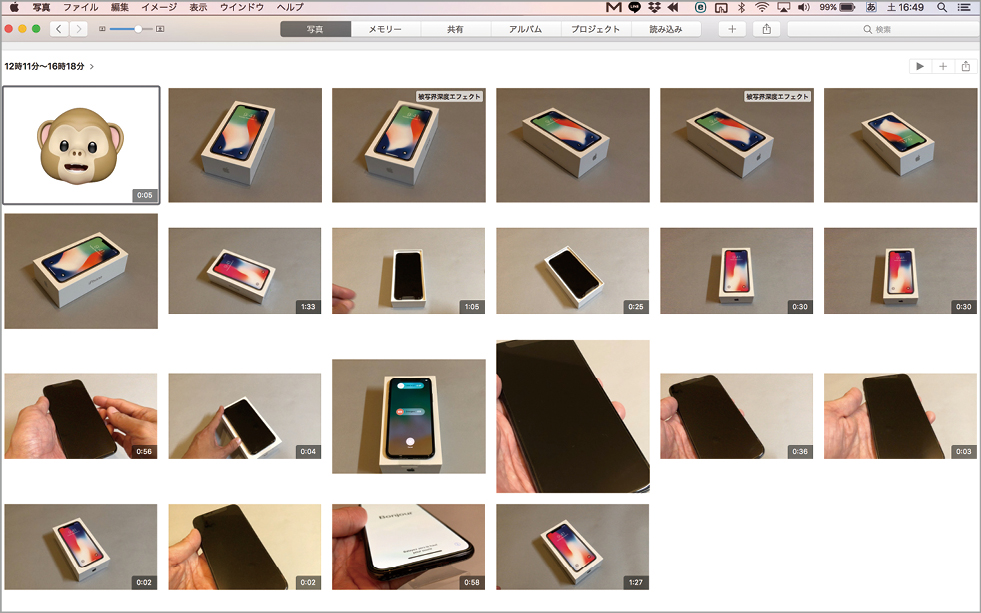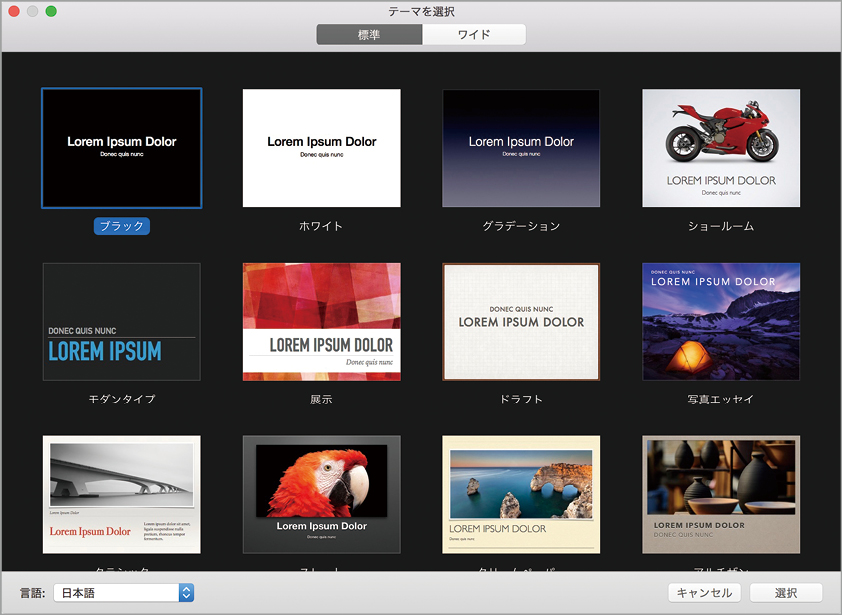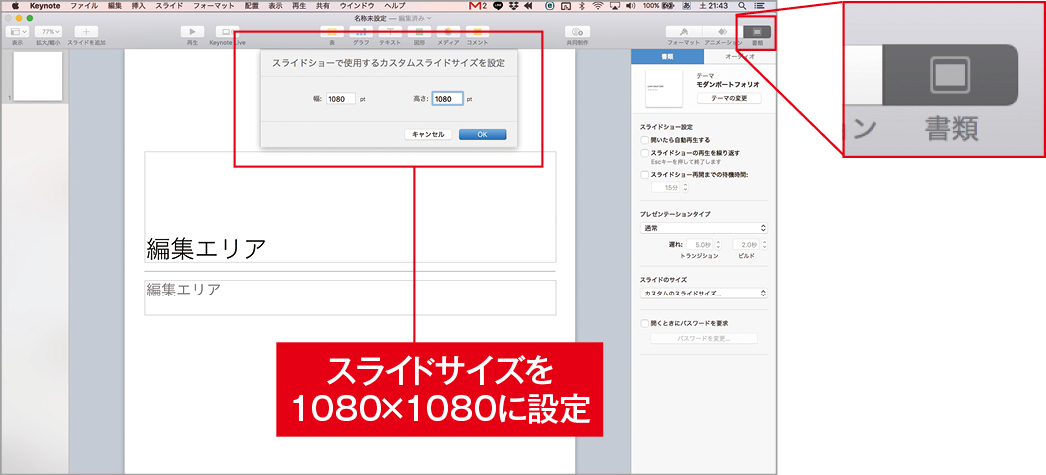2017.12.18
縦長や横長の動画はもう古い? これからは、スクエア(正方形)動画でSNSでも目立ちゃおう! ここでは、ビデオ作成にプレゼン作成ソフトのKeynoteを活用して、簡単にひと味違った動画を作る方法を解説します!
最近は、撮影した動画をユーチューブをはじめ、ツイッターやフェイスブック、インスタグラムやLINEなどのSNSに投稿するのが一般的になりました。その中でもフェイスブックのタイムラインは、投稿した動画が人の目に触れる機会が非常に多い場所の1つです。
このタイムライン(フィード、ストーリーなどとも呼ばれます)ページでは、縦長や横長の動画も正方形のエリア内に表示される仕組みとなっており、少しでもほかの動画より目立たせるなら、画面内の面積を一番大きく利用できるスクエア動画がもっとも有利です。
しかし、1:1のアスペクト比を持つスクエア動画を動画編集して制作するのはとても手間がかかります。そこで、今回はそんなスクエア動画を、アップル純正のプレゼンテーションソフト「キーノート(Keynote)」を使って、簡単かつ見栄えよく制作する方法を紹介します。
プレゼンソフト最大のアドバンテージである、文字や写真、動画のアニメーションや、スライドのトランジション機能なども活用すれば、映像制作のセンスに頼らなくても、ほかの動画編集ソフトとは違ったオリジナリティあふれる動画作品を手軽に作り出せるはずです。
必要なアイテム・ソフト
●iPhoneで撮影した写真・動画
●Keynote
●写真
STEP1・動画と写真素材の下ごしらえ
まずは、スクエア動画のベースとなる映像素材を集めます。iPhoneで写真(縦長・横長)、動画(縦長・横長)を撮影し、さらにiPhoneのスクリーンショット画面も用意してみました。これらの素材がある程度そろったら、いよいよ「Keynote」アプリの出番です。ここでのポイントは、「テーマ」の選択と「スライドのサイズ」のカスタマイズです。スライドのサイズは、フルHD動画の長辺に合わせて「1080x1080」に設定しておきましょう。
Keynoteでテーマを選択
Keynoteを起動し、センスのよいテンプレートを選びます。デザインの手間も省け動画のクオリティも上がります。
ワンポイントテクニック
Keynoteのテーマをオンライン追加購入すると、簡単にバリエーションを増やせます。